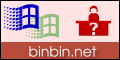|
如何清除剪貼簿中的資料?
最後更新日期:2000-08-23
適用範圍:
Windows 98、Windows Me
當我們在做「複製」>>「貼上」或「剪下」>>「貼上」的時候,作業系統都是把你剪下或複製的資料暫時先放到一個叫做「剪貼簿」的區域裡,等你要用的時候(例如執行貼上),就會從剪貼簿中把這資料抓出來。
存放在剪貼簿中的資料並不會擺到硬碟上,它是一直存於你電腦的實體記憶體中(RAM),所以,你剪貼的物件體積越大(例如影像之類),耗用的記憶體就越多,所以當你不再使用的時候(例如編輯完影像之後),最好釋放掉剪貼簿中的資料,可以避免系統產生越來越慢的問題。
有些影像軟體在關閉的時候,會去檢查剪貼簿中是不是有資料,如果有的話會幫你清掉(例如PhotoImpact
5),但是不是所有的影像處理軟體都有此功能,所以有可能你的剪貼簿中還存有體積龐大而沒有用處的資料。
清除方法一:
因為剪貼簿一次只能存放一筆資料,後面進來就會擠掉前面的,所以要它釋放空間很簡單,你只要隨便執行「複製」這動作,去「複製」一、二個文字就好,原先在你剪貼簿中佔用大量記憶體的資料就被後面進來的這幾個「字」給擠掉了。
清除方法二:
上面是不利用任何工具程式的前提下,來達到清除的目的。然而,Windows
本身也有提供一個「剪貼簿檢視工具」,來檢視、清除剪貼簿的內容,但是這個工具程式並不是預設的安裝選項,除非你在安裝作業系統的時候,有勾起這一項,不然「剪貼簿檢視工具」
是不會安裝到你電腦的 >>「附屬應用程式」>>「系統工具」中的。
要安裝「剪貼簿檢視工具」的話,請到「控制台」>>「新增
/ 移除程式」,開啟「新增 / 移除程式」後,到「Windows
安裝程式」,選「系統工具」,按「詳細資料」,勾起「剪貼簿檢視工具」,按確定。
安裝過程會用到 Windows CD,請準備好。開啟「剪貼簿檢視工具」後,你看到的就是目前剪貼簿中的內容,要清除,就到「編輯」,選「刪除」。
如果你只是單純要清掉剪貼簿中的內容,要它釋放記憶體的話,我覺得方法一比較實用又方便,不用大費周章的再安裝一個工具軟體,不過,每一個人的看法都不同,你喜歡哪一種方式,你自己決定吧。
[ 回總目錄
| 回此單元目錄 | 回首頁
]
|